Page 1
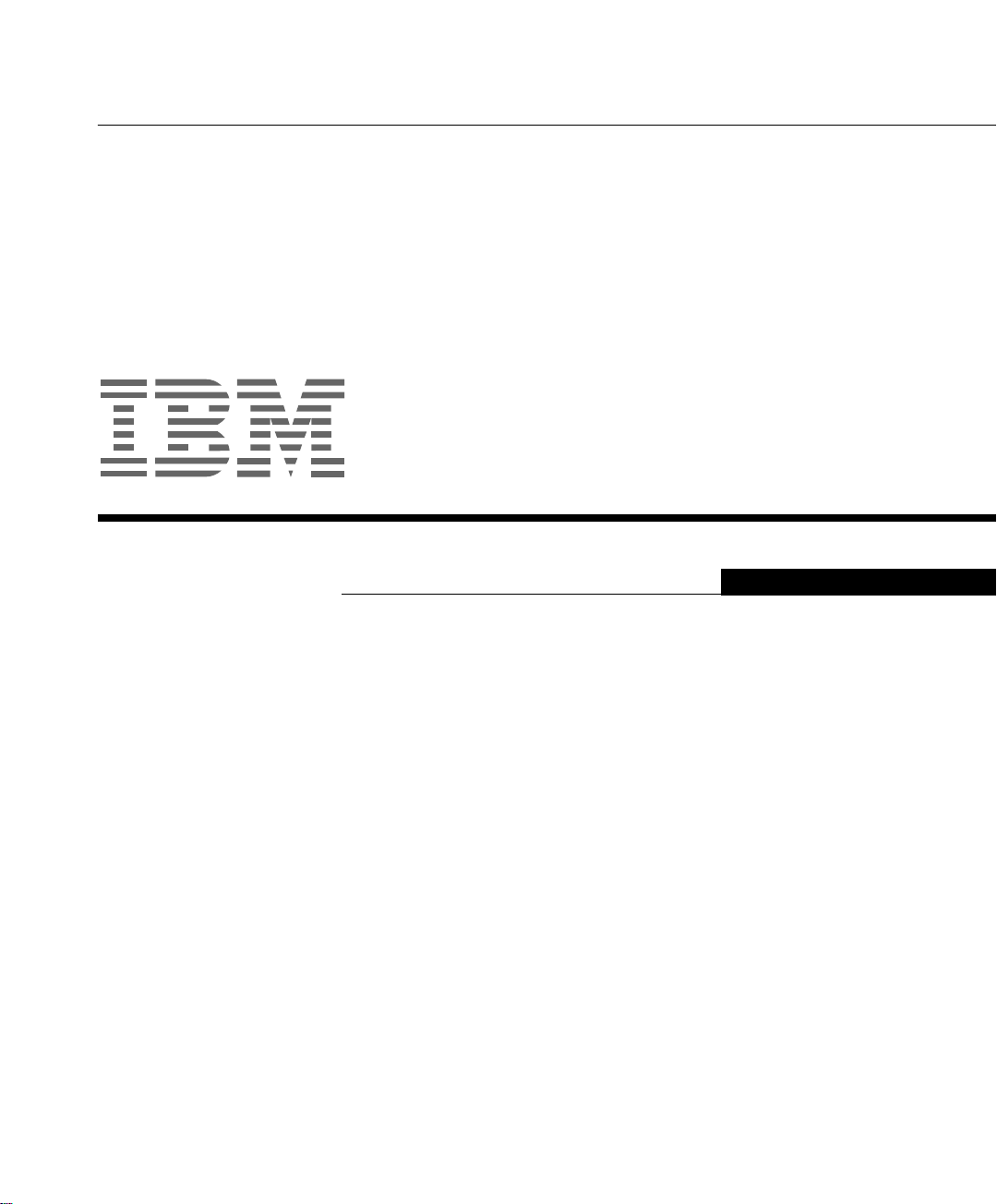
IBM ThinkVision™ L191p 顯示器
L191p
使用手冊
中文
Page 2
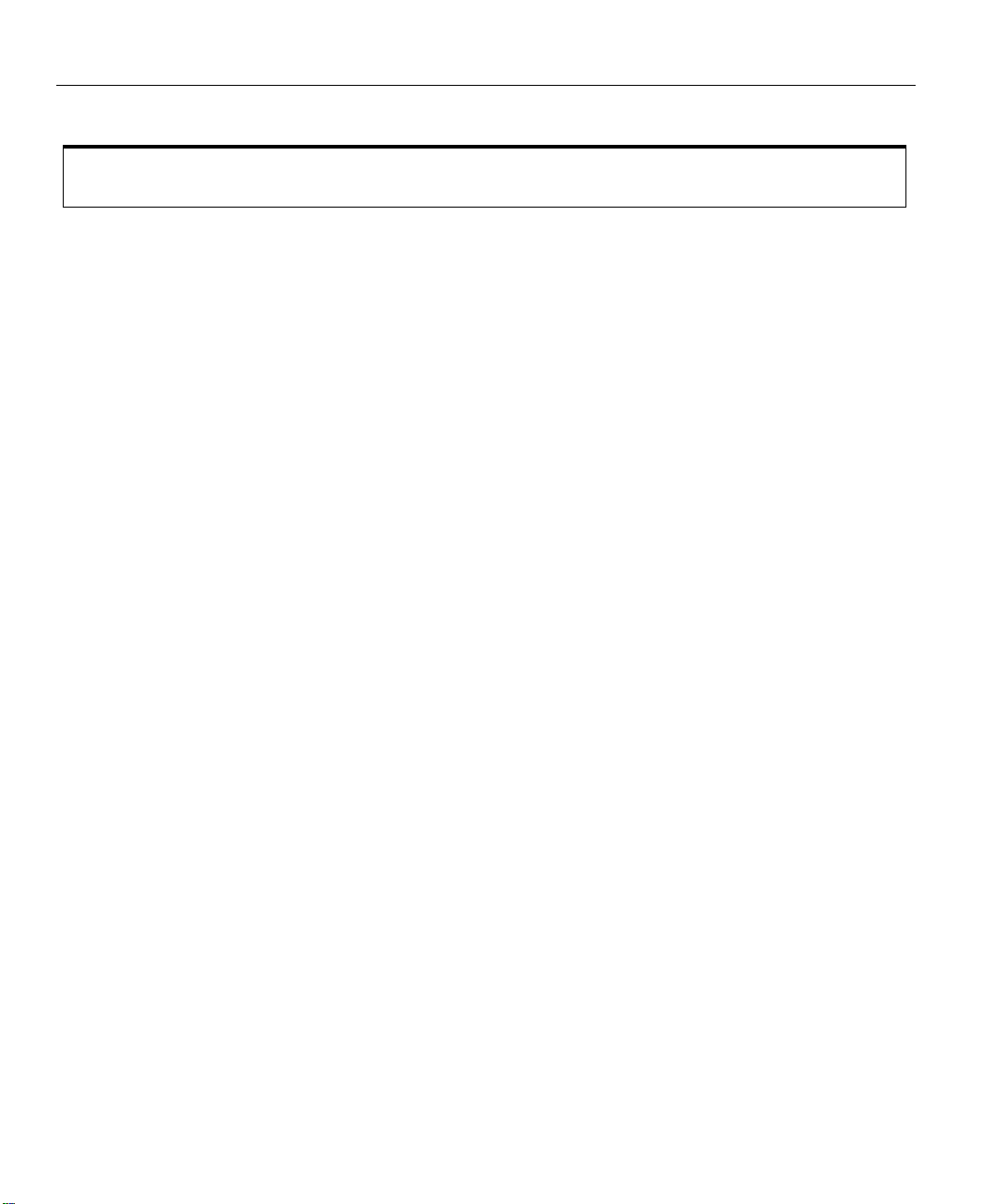
第一版 (2004 年 5 月)
註:重要訊息請參閱顯示器隨附的「顯示器安全與保固聲明」手冊。
Page 3

內容
安全注意事項 (請先閱讀). . . . . . . . . . . . . . . . . . . . . . . . . . . . . . . . . . . . . . . . . . . . . 2
安全資訊. . . . . . . . . . . . . . . . . . . . . . . . . . . . . . . . . . . . . . . . . . . . . . . . . . . . . . . 3
安裝顯示器 . . . . . . . . . . . . . . . . . . . . . . . . . . . . . . . . . . . . . . . . . . . . . . . . . . . . . . . . . 6
產品說明. . . . . . . . . . . . . . . . . . . . . . . . . . . . . . . . . . . . . . . . . . . . . . . . . . . . . . . 6
搬運及處理的注意事項 . . . . . . . . . . . . . . . . . . . . . . . . . . . . . . . . . . . . . . . . . . . . 6
工作場所的準備 . . . . . . . . . . . . . . . . . . . . . . . . . . . . . . . . . . . . . . . . . . . . . . . . . 7
操作注意事項 . . . . . . . . . . . . . . . . . . . . . . . . . . . . . . . . . . . . . . . . . . . . . . . . . . 8
顯示器的保養與維護. . . . . . . . . . . . . . . . . . . . . . . . . . . . . . . . . . . . . . . . . . . . . . 9
連接類比式顯示器 . . . . . . . . . . . . . . . . . . . . . . . . . . . . . . . . . . . . . . . . . . . . . . 10
連接數位式顯示器 . . . . . . . . . . . . . . . . . . . . . . . . . . . . . . . . . . . . . . . . . . . . . . 11
開啟顯示器 . . . . . . . . . . . . . . . . . . . . . . . . . . . . . . . . . . . . . . . . . . . . . . . . . . . . 12
裝置驅動程式安裝. . . . . . . . . . . . . . . . . . . . . . . . . . . . . . . . . . . . . . . . . . . . . . . . . . . 13
安裝 Windows XP 裝置驅動程式 . . . . . . . . . . . . . . . . . . . . . . . . . . . . . . . . . . . 13
安裝 Windows Me 裝置驅動程式 . . . . . . . . . . . . . . . . . . . . . . . . . . . . . . . . . . . 13
安裝 Windows 2000 裝置驅動程式. . . . . . . . . . . . . . . . . . . . . . . . . . . . . . . . . . 14
安裝 Windows 98 裝置驅動程式. . . . . . . . . . . . . . . . . . . . . . . . . . . . . . . . . . . . 14
安裝 Windows 95 裝置驅動程式. . . . . . . . . . . . . . . . . . . . . . . . . . . . . . . . . . . . 15
自動影像設定 (限類比式). . . . . . . . . . . . . . . . . . . . . . . . . . . . . . . . . . . . . . . . . . . . 17
自動影像設定 . . . . . . . . . . . . . . . . . . . . . . . . . . . . . . . . . . . . . . . . . . . . . . . . . . 17
DOS 的自動影像設定 . . . . . . . . . . . . . . . . . . . . . . . . . . . . . . . . . . . . . . . . . . . . 18
Windows 3.1、Windows 95、Windows 98、Windows NT、Windows 2000、
Windows Me 或 Windows XP 的自動影像設定. . . . . . . . . . . . . . . . . . . . . . . . . 19
中文FRANCAISESPANOLITALIANOJAPANESECOMPL & WARR
DEUTSCH
手動影像設定 . . . . . . . . . . . . . . . . . . . . . . . . . . . . . . . . . . . . . . . . . . . . . . . . . . . . . . 21
LCD 顯示器的調整 . . . . . . . . . . . . . . . . . . . . . . . . . . . . . . . . . . . . . . . . . . . . . . . . . . 22
使用者控制項 . . . . . . . . . . . . . . . . . . . . . . . . . . . . . . . . . . . . . . . . . . . . . . . . . . 22
螢幕顯示的 (OSD) 控制項 . . . . . . . . . . . . . . . . . . . . . . . . . . . . . . . . . . . . . . . . 24
進一步的資訊 . . . . . . . . . . . . . . . . . . . . . . . . . . . . . . . . . . . . . . . . . . . . . . . . . . . . . . 28
顯示模式. . . . . . . . . . . . . . . . . . . . . . . . . . . . . . . . . . . . . . . . . . . . . . . . . . . . . . 28
電源管理 . . . . . . . . . . . . . . . . . . . . . . . . . . . . . . . . . . . . . . . . . . . . . . . . . . . . . 30
疑難排解 . . . . . . . . . . . . . . . . . . . . . . . . . . . . . . . . . . . . . . . . . . . . . . . . . . . . . . . . . . 31
進一步的說明 . . . . . . . . . . . . . . . . . . . . . . . . . . . . . . . . . . . . . . . . . . . . . . . . . . 34
規格 . . . . . . . . . . . . . . . . . . . . . . . . . . . . . . . . . . . . . . . . . . . . . . . . . . . . . . . . . . . . . 35
服務資訊 . . . . . . . . . . . . . . . . . . . . . . . . . . . . . . . . . . . . . . . . . . . . . . . . . . . . . . . . . . 37
注意事項和商標. . . . . . . . . . . . . . . . . . . . . . . . . . . . . . . . . . . . . . . . . . . . . . . . . . . . . 38
1
Page 4
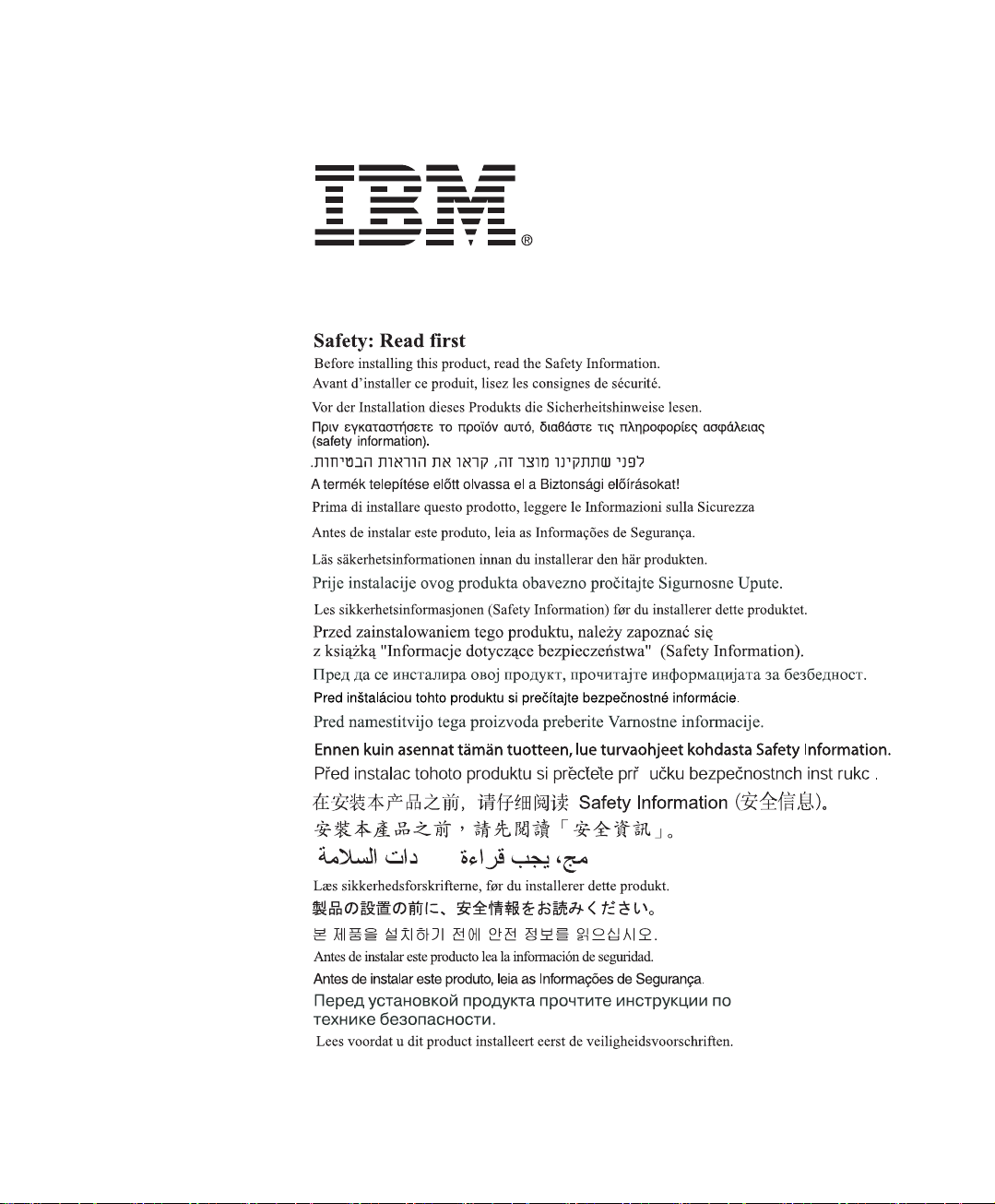
2
Page 5
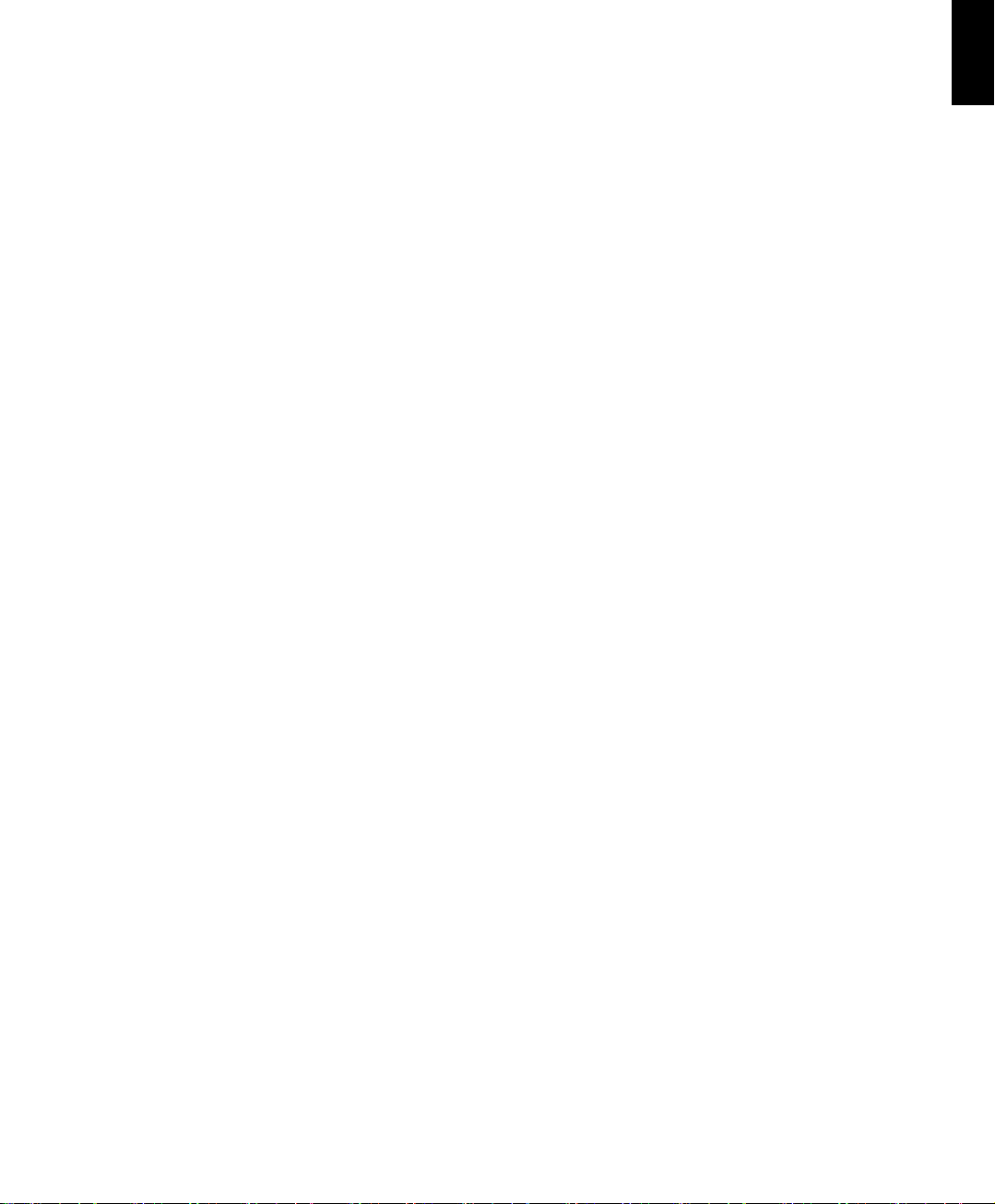
安全資訊
經常檢查下列預防措施,以減少損傷及財產損壞的風險。
服務
在未受 IBM 支援中心指示的情況下,請勿嘗試自行提供產品服務。僅使用
IBM 授權並核准其修復您的特定產品的服務供應商。
註:有些零件可由客戶升級或更換。這些零件稱作 「客戶可自行更換組件」
或 CRU。IBM 對於這些 CRU 作了明確定義,並在適合客戶更換那些零件時
提供說明文件。執行這種更換時,您必須嚴格遵循所有說明。在您嘗試更換之
前,務必確認已關閉電源,並且已從任何電源取下該產品。如果您有任何問題
或疑問,請聯絡 IBM 支援中心。
電源線及電源整流器
- 僅使用產品製造商提供的電源線及電源整流器。
- 請勿將電源線纏繞在電源整流器或其他物體上。這樣做將施壓於電線,使
之磨損、斷裂或彎曲。這將造成安全隱憂。
- 請將電源線捲好,以免被踩到、將人絆倒或被物體夾到。
- 避免電線及電源整流器接觸到液體。例如,請勿將電線或電源整流器放在
水槽、浴盆及廁所附近,或正以液體清潔劑清理的地板上。尤其因不當使
用而壓迫到電線或電源整流器,液體會引起短路。液體還會逐漸腐蝕電源
線末端及 / 或整流器上的接頭末端,最終導致過熱。
- 一律以正確的順序連接電源線及訊號線,並確保所有電源線接頭都安全及
完全地插入插座。
中文FRANCAISESPANOLITALIANOJAPANESECOMPL & WARR
DEUTSCH
延長線及相關裝置
插頭及插座
- 請勿使用交流電輸入接腳已腐蝕、及 / 或交流電輸入處或電源整流器上的
任何地方有過熱跡象 (如,塑料變形)的電源整流器。
- 確保您使用的延長線、穩壓保護器、不斷電系統和多孔延長線可符合處理
產品的用電要求。絕不能使這些裝置超載。如果使用多孔延長線,負載不
應超過多孔延長線輸入額定功率。有關電源負載、電源需求及輸入額定功
率的問題,您可以請教電工以獲得更多資訊。
- 如果與電腦設備一起使用的插座 (電源插座)看來好像已損壞或腐蝕了,
請讓合格的電工更換插座後再使用。
- 請勿彎曲或修改插頭。如果插頭損壞,請與製造廠商聯絡以獲得更換品。
3
Page 6
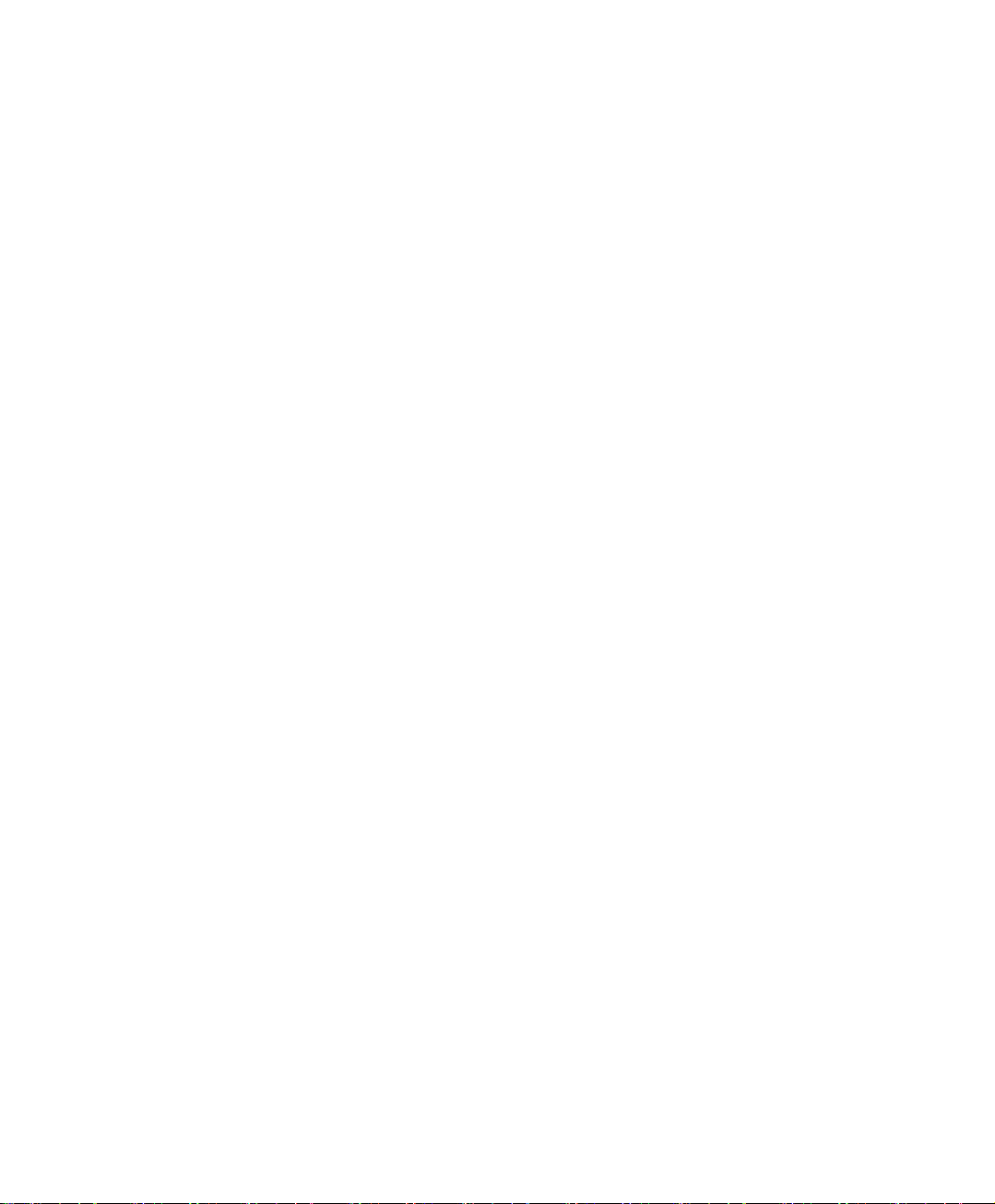
- 某些產品配有三叉插頭。此插頭只適合接地電源插座。這是安全特殊裝
置。請勿嘗試將三叉插頭插入不接地的插座,否則安全特殊裝置會失效。
如果您無法將插頭插入插座,請與電工聯絡,以取得經核准的插座整流器
或將插座更換為啟用此安全特殊裝置的插座。絕不能使電源插座超載。整
體系統負載不應超過分支電路額定功率的百分之八十。有關電源負載及分
支電路額定功率的問題,您可以請教電工以獲得更多資訊。
- 確保您使用的電源已適當連線、可方便存取且位置接近設備。請勿拉伸電
源線而使電源線受壓。
- 小心地從電源插座連接及切斷設備。
- 所有 IBM 個人電腦內含一顆不可充電的鈕扣型電池,可供電給系統計時
器。此外,許多攜帶式產品 (如,Thinkpad 筆記型電腦)在可攜帶模式
下,可利用充電電池組提供系統電源。您產品所使用的由 IBM 提供之電池
已測試過相容性,並只應以 IBM 核准的零件進行更換。
- 請勿嘗試開啟或維修任何電池。請勿壓碎、戳破或焚燒電池或使金屬接點
短路。請勿使電池接觸到水或其他液體。僅可嚴格遵照包含在產品文件中
的說明對電池組充電。
- 電池濫用或處理不當會導致電池過熱,使電池組或硬幣電池放出氣體或火
焰。如果您的電池受損或者電池漏溢或電池導線外部有物質堆積,請停止
使用電池並從電池製造廠商獲得更換品。
- 電池很久沒用時會降級。對於一些充電電池來說 (尤其是鋰電池),在放
電狀態下不使用電池會增加電池短路的危險,縮短電池的壽命,也具有安
全顧慮。請勿讓可充電鋰電池完全放電,或在放電狀態下存放這些電池。
熱及產品通風
CD 和 DVD 光碟機安全
4
- 電腦在開啟時和電池充電時會產生熱力。筆記型電腦由於結構緊湊會產生
相當多的熱力。請一律遵循這些基本預防措施:
•
當電腦正在運行或電池正在充電時,請勿持久地使電腦底座接觸大腿或身體的
任何部位。您的電腦在一般作業期間產生部份熱力。持久接觸身體可能會引起
不舒服或潛在的皮膚灼傷。
• 請勿在易燃物質附近或爆炸環境下操作電腦或為電池充電。
• 為求安全、舒適和可靠作業,產品提供通風凹槽、風扇及 / 或散熱器。這些特
殊裝置可能因將產品放置在床、沙發、地毯或其他彈性表面上而不慎被暫停執
行。絕不能暫停執行、遮蓋或停用這些特殊裝置。
- CD 和 DVD 光碟機以高速旋轉光碟。如果 CD 或 DVD 破裂或實際損壞,
光碟可能在使用 CD 光碟機時斷開甚至破碎。為了防止這種情況可能導致
的損傷並減少機器損壞的危險,請執行下列步驟:
•
一律將 CD/DVD 光碟儲存在其原始包裝中
• 請勿將 CD/DVD 光碟儲存在陽光直射的地方,並遠離直接熱源
• 不使用時,請從電腦中移除 CD/DVD 光碟
• 請勿彎曲或擠壓 CD/DVD 光碟,或將它們強行放入電腦或其包裝中
Page 7
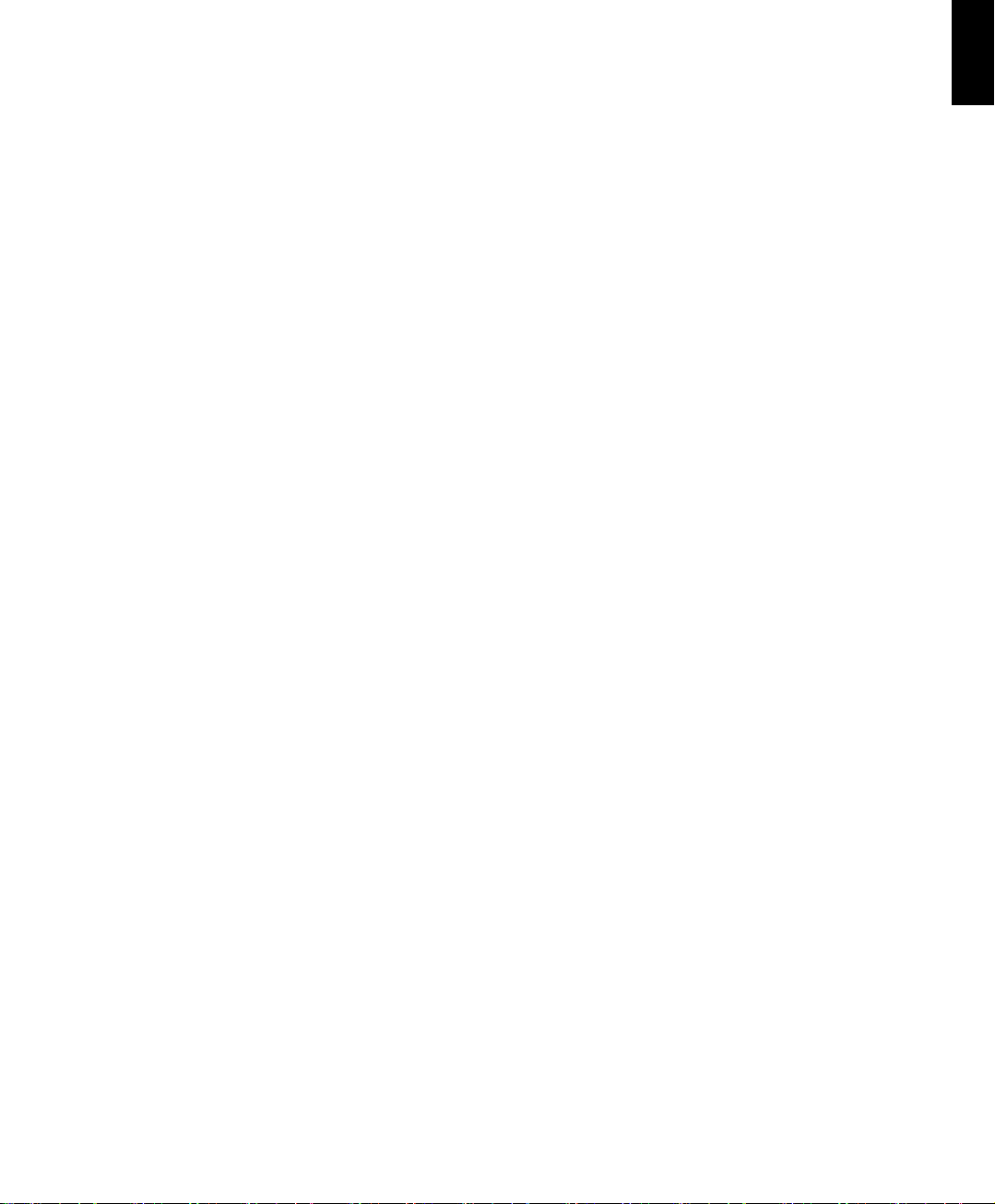
• 使用每片 CD/DVD 光碟前請先檢查是否有破裂。請勿使用破裂或損壞的光碟
中文FRANCAISESPANOLITALIANOJAPANESECOMPL & WARR
DEUTSCH
5
Page 8
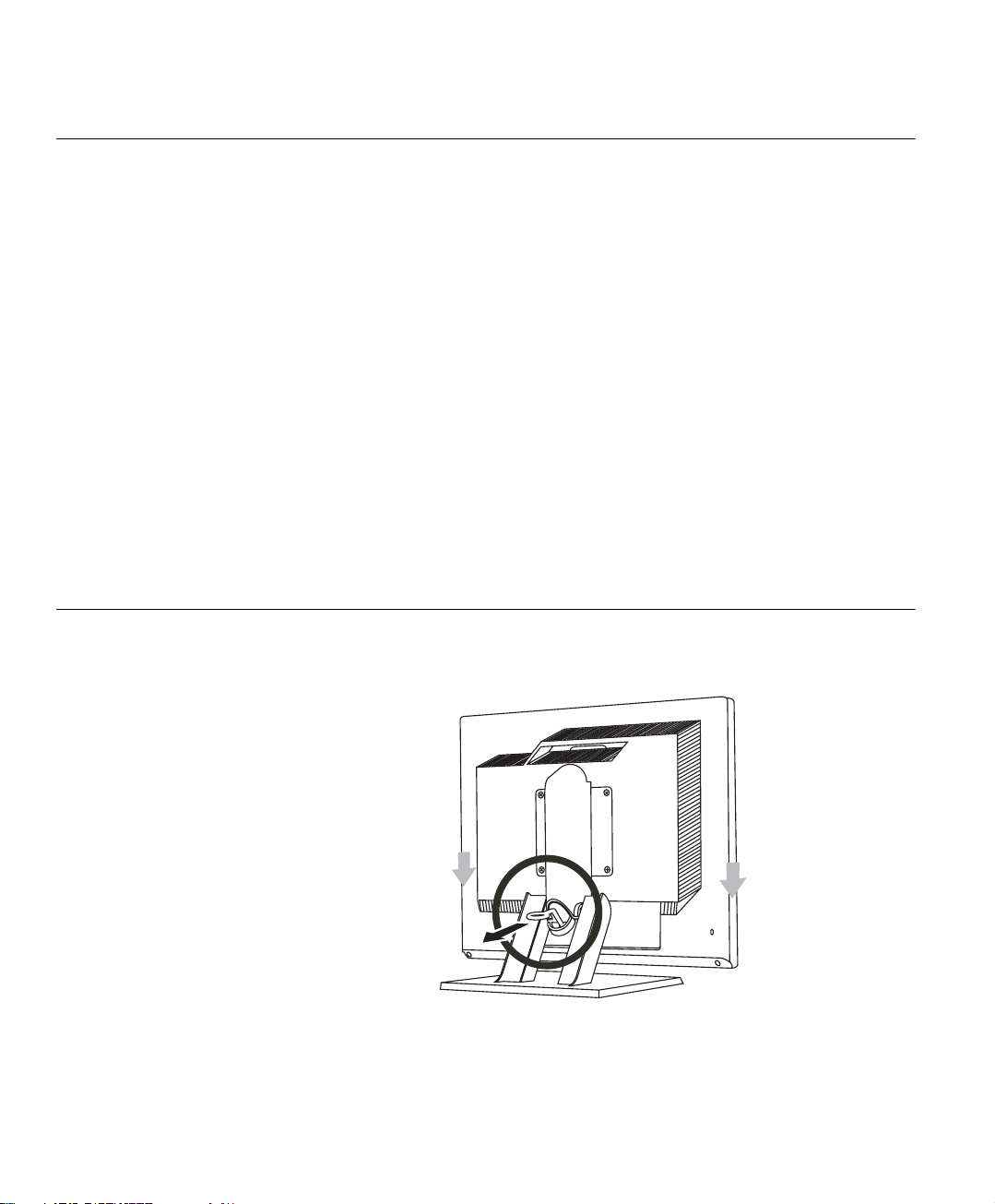
安裝顯示器
產品說明
IBM ThinkVision L191p 顯示器可與具有適用的內建子系統或視訊配接卡的
電腦搭配,此內建子系統與視訊配接卡需可支援 60 Hz 下的 SXGA1280 x
1024、XGA 1024 x 768、SVGA 800 x 600,或是 60 Hz 的 VGA 640 x 480。
除了顯示器以外,您的選用設備套件還包括下列各項:
•
使用手冊及安裝檔光碟
• 顯示器保證與安全手冊
• IBM ThinkVision L191p
• 電源線
• IBM ThinkVision L191p 顯示器
• 類比式排線 - 連接到顯示器
• 數位式排線 - 不連接到顯示器
搬運及處理的注意事項
請勿將整個顯示器的重量全置
於螢幕區域的範圍內;此液晶
顯示器的材質為玻璃,如果在
搬運時施壓過大會有破裂的危
險。
1. 如下所示,拆下排線的出貨夾。
顯示器安裝手冊
6
Page 9
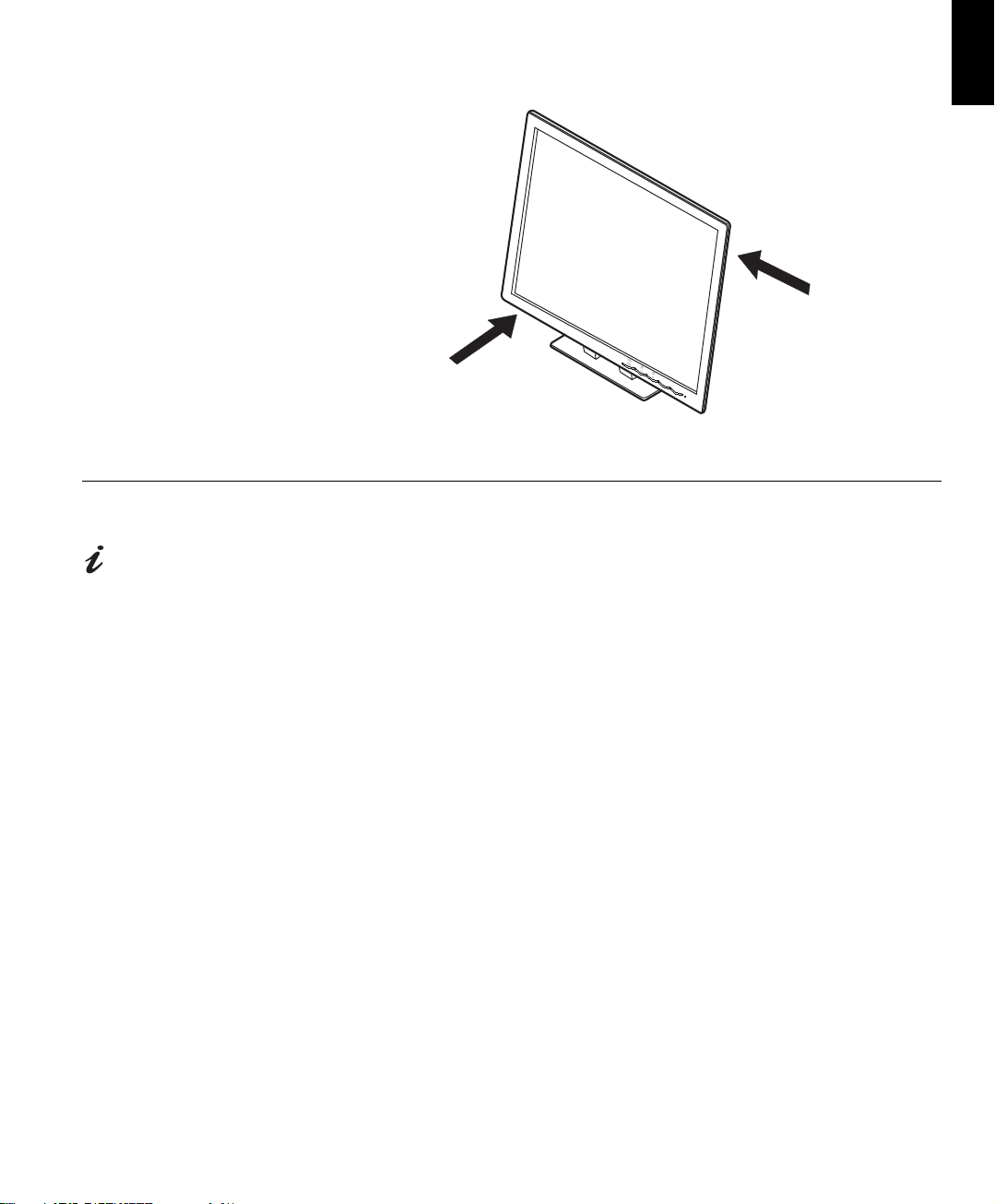
工作場所的準備
2. 請依照下圖中箭頭指示用手抬起顯示器。
3. 在您首次使用顯示器之前,請將貼於螢幕前方的透明保護膜撕下。
中文FRANCAISESPANOLITALIANOJAPANESECOMPL & WARR
DEUTSCH
本節提供您安裝顯示器之前
所應考量的重點。
高度
理想的顯示器位置,應該為當您坐在工作站前,螢幕的頂部會稍稍高於您平視
視軸的上方處。
方位
請選擇一個可以避免光線和窗戶反射的位置;通常,最好是和所有窗戶成 90
度的地方。儘可能將螢幕置於您的正前方,如此一來,您不需轉頭就能使用該
顯示器;將顯示器螢幕的傾斜度,調整至您覺得最舒服的角度。
7
Page 10
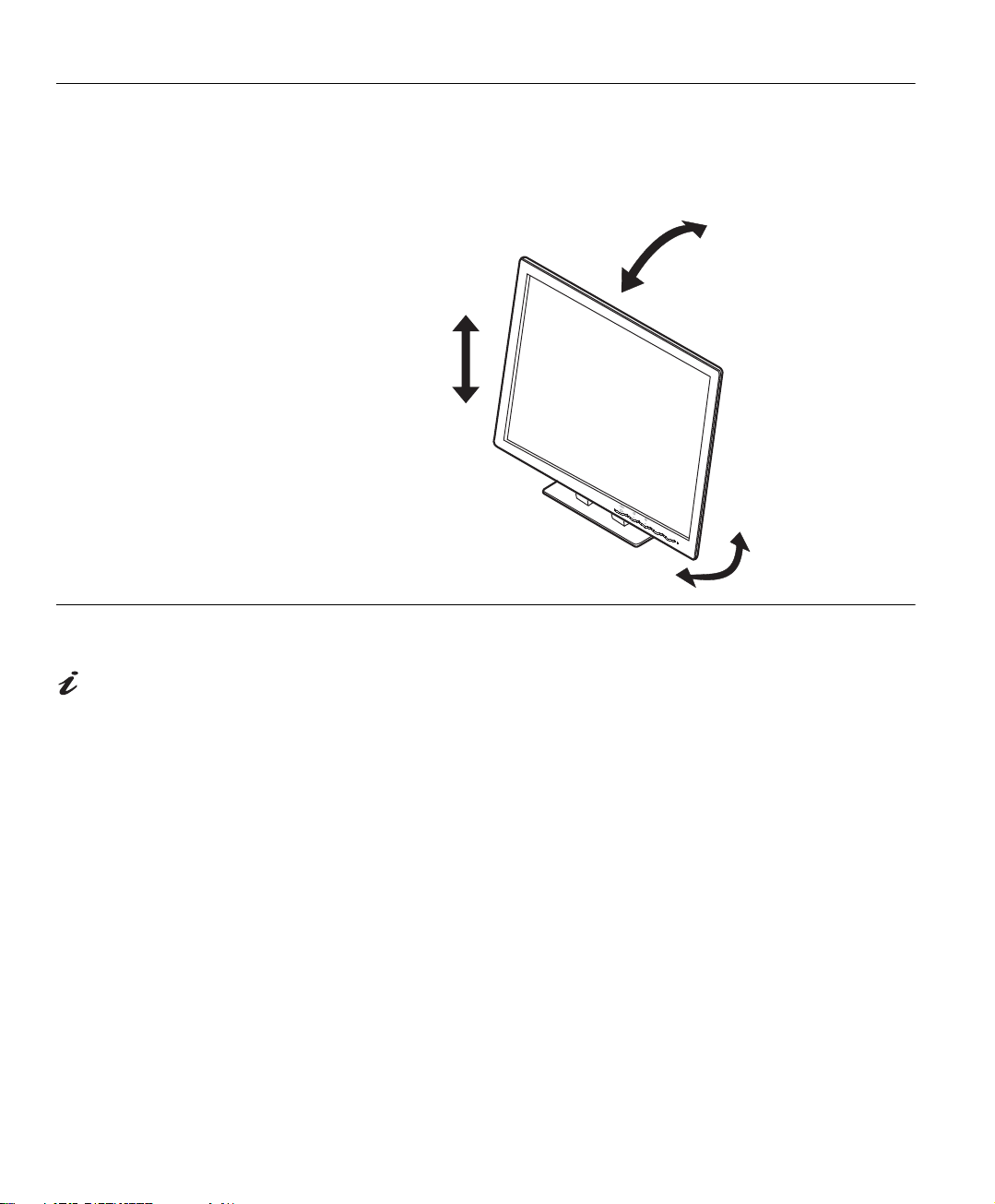
調整顯示器的位置
操作注意事項
檢視角度
您可以將螢幕前後傾斜,左右旋轉,也可以抬起放下,如下所示。
本節提供您如何才能輕
鬆工作並減少疲勞的工
作方法。
8
休息
定時工作一段時間後,便休息一下;由於長期使用電腦會讓人覺得疲倦,所以
您要定時改變姿勢、站起來伸展身體,來避免這種情形。
背部
請調整您坐的位置,讓您的背部靠在椅背上。
手部
調整椅子的高度,讓您的前臂可以大略維持水平,而您的手腕可以伸直使用鍵
盤;您的上臂應該自然下垂,手肘靠於身體的兩側。
請輕敲鍵盤,讓手部和手指保持放鬆;在鍵盤前方要保留一些空間,讓您在打
字時,手腕有支撐的地方。您可以考慮使用手腕的靠墊。
Page 11
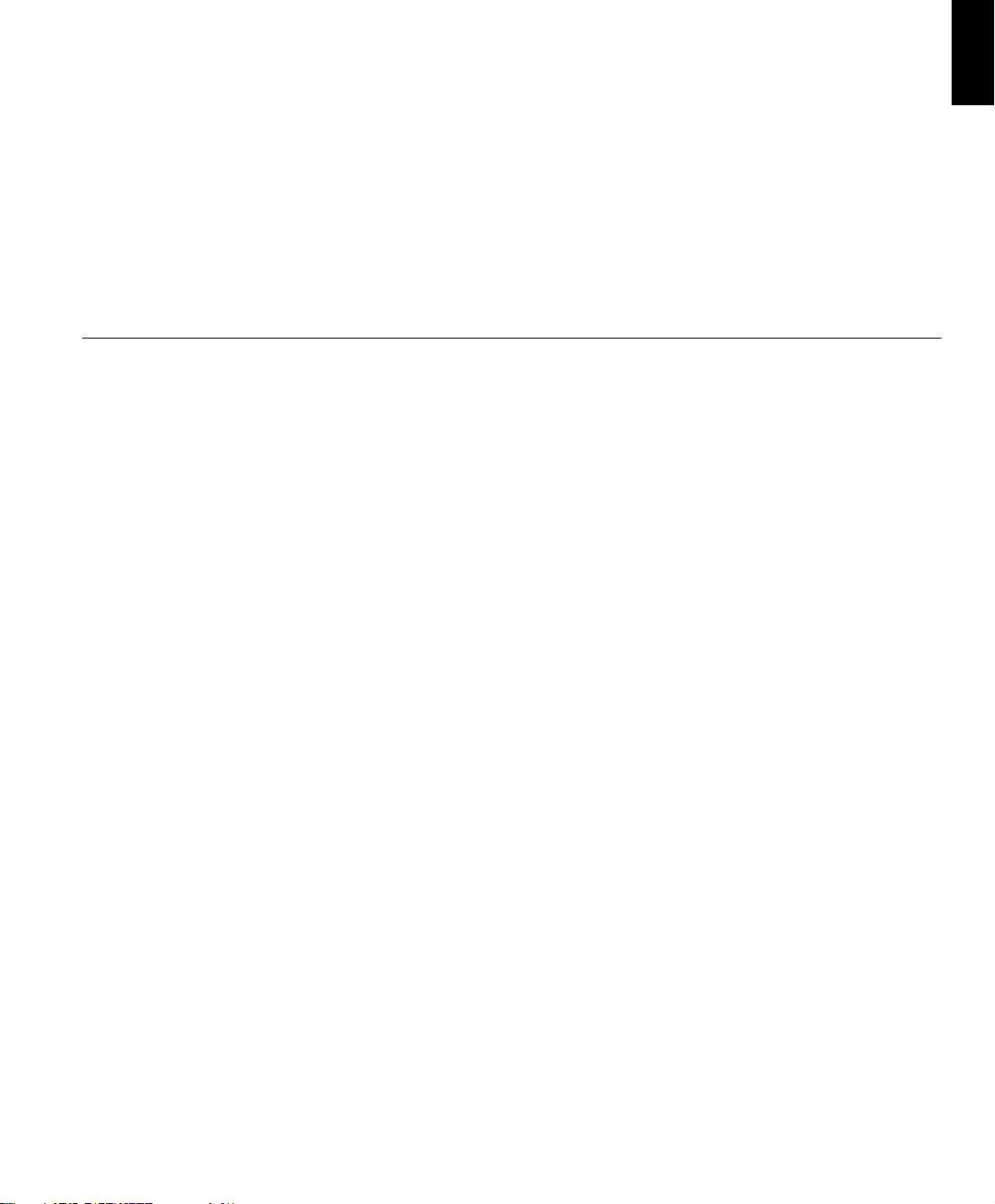
顯示器的保養與維護
視力
長時間注視螢幕工作,可能會造成視力傷害;因此您應定時將目光移開畫面並
看向遠方,且應定期做視力的檢查。
螢幕的設定
將螢幕的亮度和對比設定成令您覺得較為舒適的設定值;可以的話,請隨著白
天光線的變化來改變相關的設定值,有許多應用程式可以協助您選擇色彩的組
合以讓您在使用時覺得舒適。如需其他相關資訊,請參閱第 22 頁的 「使用者
控制項」一節。
在保養維護顯示器之前,請務必將其電源關閉。請依下列方法清潔保養您的顯
示器:
• 請使用軟質的布料輕輕擦拭外殼與螢幕。
• 請用一塊濕布沾上中性清潔劑,擦拭螢幕上的指印和油漬;請勿使用溶劑
或砂紙
• 在清潔 IBM 顯示器或其他電子組件時,請勿使用可燃性的清潔劑。
• 如果所提供的電源線未接上顯示器,請將電源線接到顯示器背面的電源連
接埠。接著,將插頭插入已適當接地的電源插座。
中文FRANCAISESPANOLITALIANOJAPANESECOMPL & WARR
DEUTSCH
9
Page 12
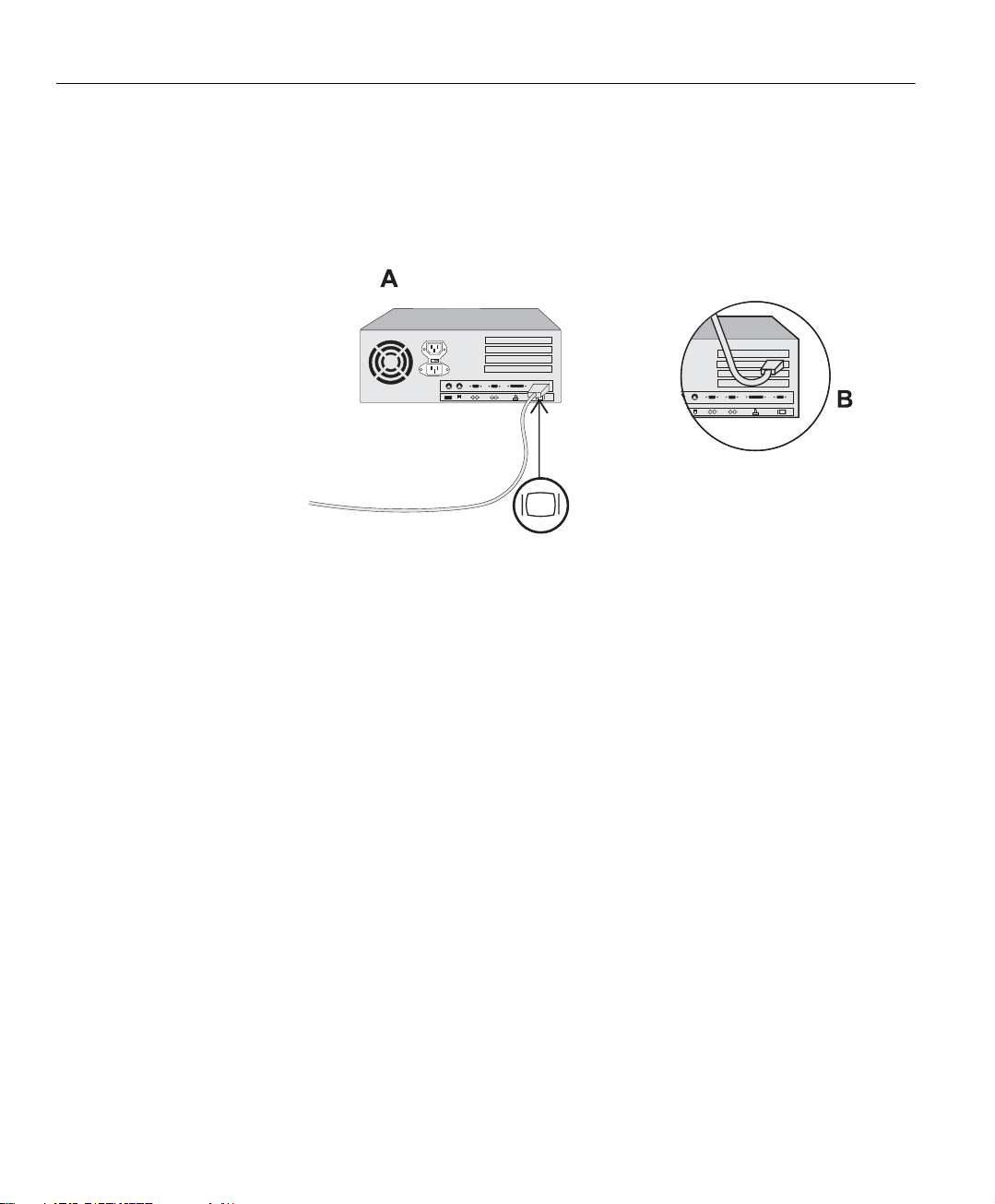
連接類比式顯示器
在您執行此項程序之前,請務
必先閱讀本 「使用手冊」開頭
的安全資訊。
1. 關閉電腦及其所有連接裝置的電源。
2. 將訊號線連接到您電腦後方的視訊連接埠上。這個連接埠可能直接連接
在電腦上 (如圖 A),也可能是視訊配接卡的一部份 (如圖 B)。 電 腦
或視訊配接卡上的視訊連接埠可能會以藍色標示,以搭配顯示器的視訊
線接頭。
3. 如果所提供的電源線未接上顯示器,請將電源線接到顯示器背面的電源
連接埠。接著,將插頭插入已適當接地的電源插座。
10
Page 13

連接數位式顯示器
中文FRANCAISESPANOLITALIANOJAPANESECOMPL & WARR
1. 關閉電腦及其所有附屬裝置的電源。
a
2. 向前傾斜顯示器到底。
3. 將 DVI-D 訊號線尾端的 DVI 接頭 (顯示器隨附)連接到位於顯示器背面
的 DVI 埠。請參閱下圖。
連接 DVI 接線
DVI
接線
DEUTSCH
11
Page 14

開啟顯示器
4. 將訊號線另一端的 DVI 接頭連接到位於圖形配接卡背面的 DVI 埠。請參
閱下圖。
圖形配接卡
DVI
訊號線
5. 如果所提供的電源線未接上顯示器,請將電源線接到顯示器背面的電源
連接埠。接著,將插頭插入已適當接地的電源插座。
6. 使用排線架 (a) 將視訊接線和電源線排整齊。
7. 打開電源和電腦。要打開螢幕,請按下並放開電源開關 。若要關閉螢
幕,請再按下並放開電源開關。
1. 開啟電源和您的電腦。
2. 請按一下並隨即鬆開標示有 的電源開關以開啟顯示器;
(要關閉螢幕,請再按下並放開電源開關)。
3. 若要更新或安裝裝置驅動程式,請遵循第 13 頁的 「裝置驅動程式安裝」
一節中的指示。
4. 若要使顯示的影像得到最佳效果,請遵循第 17 頁的 「自動影像設定」
一節中的指示來執行 「自動影像設定」。
12
Page 15

裝置驅動程式安裝
中文FRANCAISESPANOLITALIANOJAPANESECOMPL & WARR
請使用顯示器隨附的
動程式。
安裝 Windows XP 裝置驅動程式
如果要手動安裝或更新 Microsoft® Windows
請執行下列步驟:
1. 將
2. 按一下開始
3. 在 「顯示內容」視窗中,按一下設定值標籤,然後按一下進階。
4. 按一下監視器器標籤,然後按一下內容
5. 當 「硬體更新精靈」視窗開啟時,選取自動安裝軟體,按下一步 >,然
6. 關閉 「顯示內容」視窗。
7. 將
使用手冊及安裝檔光碟
式。
後按完成以完成安裝。
使用手冊及安裝檔光碟
安裝 Windows Me 裝置驅動程式
如果要手動安裝或更新 Microsoft® Windows® Millennium Edition 作業系統的
裝置驅動程式,請執行下列步驟:
1. 按一下開始
2. 在 「顯示內容」視窗中,按一下設定值標籤,然後按一下進階。
3. 按一下顯示器標籤,然後按一下變更
4. 當 「更新裝置驅動程式精靈」視窗開啟時,選取 「顯示特定位置中所有
驅動程式的清單,以選取所需的驅動程式」,然後按下一步 >。
5. 將
6. 在複製製造商檔案來源:方框中輸入 d:\ (若您的 CD 光碟機不是磁碟機
使用手冊及安裝檔光碟
裝。
D,請更改磁碟機代號),然後按一下確定。
使用手冊及安裝檔光碟
插入電腦 CD 光碟機。
控制台 外觀與主題,然後按一下顯示圖示。
從電腦 CD 光碟機中取出。
設定 控制台,然後按兩下顯示。
插入電腦 CD 光碟機,然後按一下從磁碟片安
,來安裝適用您作業系統的裝置驅
®
XP 作業系統的裝置驅動程式,
驅動程式標籤 更新驅動程
指定驅動程式的位置 下一步。
DEUTSCH
13
Page 16

7. 按下一步 >、下一步 >,然後按「完成」來完成安裝。
8. 關閉 「顯示內容」視窗。
9. 將 「使用手冊及安裝檔光碟」從電腦 CD 光碟機中取出。
安裝 Windows 2000 裝置驅動程式
如果要手動安裝或更新 Microsoft® Windows® 2000 Professional 作業系統的
裝置驅動程式,請執行下列步驟:
1. 按一下開始
2. 在 「顯示內容」視窗中,按一下設定值標籤,然後按一下進階。
3. 按一下監視器標籤,然後按一下內容
4. 當 「更新裝置驅動程式精靈」視窗開啟時,選取 「搜尋適當的裝置驅動
程式檔案」,然後按下一步 >。
5. 將
6. 關閉 「顯示內容」視窗。
7. 將
使用手冊及安裝檔光碟
來源:方框中輸入 d:\ (若您的 CD 光碟機不是磁碟機 D,請更改磁碟機
代號),按下一步 >,然後按完成以完成安裝。
使用手冊及安裝檔光碟
安裝 Windows 98 裝置驅動程式
Windows 98 會自動偵測新的顯示器,且如果裝置驅動程式尚未安裝,則會顯
示 「新增硬體精靈」視窗。
1. 將 「裝置驅動程式」和
「新增硬體精靈」視窗開啟時,按兩次下一步 >。
2. 按一下 CD 光碟機方框,從光碟安裝裝置驅動程式,然後按下一步 >。
3. 確認該裝置驅動程式位於 CD 中,然後按兩次下一步 > 來安裝裝置驅動
程式。
4. 按一下完成關閉 「新增硬體精靈」視窗。
設定 控制台,然後按兩下顯示。
驅動程式 更新驅動程式。
插入電腦的 CD 光碟機中,在複製製造商檔案
從電腦 CD 光碟機中取出。
使用手冊
光碟插入電腦的 CD 光碟機中,然後在
14
如果要手動安裝或更新 Microsoft
請執行下列步驟:
1. 按一下開始
2. 在 「顯示內容」視窗中,按一下設定值標籤,然後按一下進階。
設定 控制台,然後按兩下顯示。
®
Windows® 98 作業系統的裝置驅動程式,
Page 17

3. 按一下顯示器標籤,然後按一下變更。
4. 當 「更新裝置驅動程式精靈」視窗開啟時,選取 「搜尋適當的裝置驅動
程式檔案」,然後按下一步。
5. 將
6. 關閉 「顯示內容」視窗。
7. 將 「使用手冊及安裝檔光碟」從電腦 CD 光碟機中取出。
使用手冊及安裝檔光碟
來源:方框中輸入 d:\ (若您的 CD 光碟機不是磁碟機 D,請更改磁碟機
代號),按下一步,然後按完成以完成安裝。
安裝 Windows 95 裝置驅動程式
在電腦桌面的 「我的電腦」圖示按一下滑鼠右鍵,然後選取內容 系統以檢
視 「系統」視窗中列出的版本號碼。針對適當的版本執行下列步驟。
如果是 Windows 95 4.00.950A 版,請使用下列步驟來手動安裝或更新裝置驅
動程式:
中文FRANCAISESPANOLITALIANOJAPANESECOMPL & WARR
插入電腦的 CD 光碟機中,在複製製造商檔案
DEUTSCH
1. 按一下開始
2. 在 「顯示器內容」視窗中,按一下設定值標籤,然後按一下變更顯示類
型。
3. 在變更顯示類型視窗中,按一下變更,然後按一下從磁碟片安裝。
4. 將
5. 在 「選取裝置」視窗中,按一下適當的顯示器機型,然後按一下確定。
6. 在 「變更顯示類型」視窗中,按一下關閉。
7. 在 「顯示器內容」視窗中,按一下確定。
8. 將
如果是 Windows 95 4.00.950B 版,請使用下列步驟來手動安裝或更新裝置驅
動程式:
1. 按一下開始
2. 在 「顯示內容」視窗中,按一下設定值標籤,然後按一下進階內容。
使用手冊及安裝檔光碟
來源:方框中輸入 d:\ (若您的 CD 光碟機不是磁碟機 D,請更改磁碟機
代號),然後按一下確定。
使用手冊及安裝檔光碟
設定 控制台 ,然後按兩下顯示。
插入電腦的 CD 光碟機中,在複製製造商檔案
從電腦 CD 光碟機中取出。
設定 控制台,然後按兩下顯示。
15
Page 18

3. 在進階顯示器內容視窗中,按一下顯示器標籤,然後按一下變更。
4. 在 「選取裝置」視窗中,按一下從磁碟片安裝。
5. 將
6. 在 「選取裝置」視窗中,按一下適當的顯示器機型,然後按一下確定。
7. 在 「進階顯示器內容」視窗中,按一下關閉。
8. 在 「顯示內容」視窗中,按一下確定。
9. 將
使用手冊及安裝檔光碟
來源:方框中輸入 d:\ (若您的 CD 光碟機不是磁碟機 D,請更改磁碟機
代號),然後按一下確定。
使用手冊及安裝檔光碟
插入電腦的 CD 光碟機中,在複製製造商檔案
從電腦 CD 光碟機中取出。
16
Page 19

自動影像設定 (限類比式)
自動影像設定
中文FRANCAISESPANOLITALIANOJAPANESECOMPL & WARR
安裝磁片內含的安裝公用程
式係用於顯示點型樣。它們不會
更換或修改顯示器驅動程式。
使用 「自動影像設定」之前,顯
示器必須先暖機
業不需要此過程。
自動設定
螢幕模式。如果您選擇了新
的模式,請重複本節的作業來重
設顯示器。
15
分鐘。一般作
程序僅適用於現行
當您第一次使用顯示器時,您必須執行 「自動影像設定」。這個程序會設定您
的顯示器處理電腦的視訊訊號,以避免影像失真和模糊的情形;在執行「自
動影像設定」之後,系統會儲存這些設定值,供每次打開顯示器時使用。
為了要最佳化影像的顯示,在光碟中提供了一個安裝公用程式。您必須視您電
腦上所使用的作業系統使用該公用程式。若要正確作業,從下表找出您電腦上
所使用的作業系統並遵循適當的指示。您可以選擇為每一個作業系統執行
「自動影像設定」。這表示如果您在執行任何版本的 Windows 或在 DOS (非
指 DOS 模式視窗)下使用顯示器,您必須分別為 Windows 和 DOS 執行
「自動影像設定」。您可以按任何順序執行各個版本的 「自動影像設定」。
作業系統 對應的 「自動設定」程序
DOS
Windows 3.1、Windows 95、
Windows 98、Windows 2000、
Microsoft Windows NT
Windows Me 或 Windows XP
®
第 18 頁的 DOS 的自動影像設定
第 19 頁的 Windows 3.1、Windows 95、
Windows 98、Windows NT、Windows 2000、
Windows Me 或 Windows XP 的自動影像設定
在您開始在電腦執行自動設定之前,請先:
1. 確定電腦視訊模式設定在第 28 頁的表格 所顯示之支援螢幕解析度的範
圍內。
您應該為使用的每種螢幕模式執行自動設定。
DEUTSCH
17
Page 20

DOS 的自動影像設定
如果要自動將 DOS 中顯示的影像最佳化,請執行下列動作:
如果顯示器係處於待機模式
(STANDBY ON)
候其暖機時有可能會自動關閉顯
示器的電源;如果發生這種情形,
請先關閉顯示器,稍後個幾分鐘,
然後再開啟顯示器的電源。
如果您使用的是
V
,請在指令提示後方鍵入
CHEV US
以變更至
,然後按下
U.S.
不同的螢幕解析度會有不同
點型樣的大小和樣式。
模式。
,則當您等
PC-DOS/
ENTER
鍵,
1. 先開啟顯示器,然後再開啟電腦的電源。
如果顯示 CHECK SIGNAL CABLE ( 請檢查訊號線 ) 的訊息,或是沒有
顯示任何畫面,請檢查下列項目:
• 是否已正確連接視訊排線。
• 是否已正確安裝了視訊配接卡。
• 您的電腦是否已正確選取了可支援的顯示模式。
2. 等候約 15 分鐘,直到顯示器暖機完成。
3. 將
使用手冊及安裝檔光碟
插入電腦 CD 光碟機。
4. 呼叫出 DOS 全螢幕的指令提示畫面。
5. 輸入 d:\ (若您的 CD 光碟機不是磁碟機 D,請更改磁碟機代號)。
6. 請鍵入 TESTPATD,然後按下 ENTER 鍵。
7. 從螢幕上選取您所要設定的彩色模式或文字模式的編號。
8. 從螢幕上選取您所要設定的視訊模式的編號。對所有所要使用的彩色和
視訊模式重複上述程序。
9. 在出現點型樣時,按下顯示器底端 OSD 的 Enter 按鈕 ,以顯示起始
的 OSD 功能表。
10. 您可以使用 「箭頭」按鈕 ( 或 )來選取「影像設定」圖示
,然後按 OSD 的 Enter 按鈕來存取功能。
11. 您可以使用「箭頭」按鈕( 或 )來選取「自動」,然後按 OSD
的 Enter 按鈕 。如此會啟動自動設定程序,並會使用所提供的點型
樣,使顯示器設定最佳化。
18
畫面會閃爍幾次,您可能會注意到測試型樣有些小變化。
12. 完成時,會返回 OSD 主功能表。請按 「結束」按鈕 結束 OSD。
13. 按一下 ESCAPE 鍵即可結束型樣測試程式。
14. 請在指令提示後鍵入 Exit,以回到 Windows 畫面中。
如果您使用其他的作業系統,請使用第 19 頁的 Windows 3.1、Windows 95、
Windows 98、Windows NT、Windows 2000、Windows Me 或 Windows XP
的 「自動影像設定」中提供的指示,為這些系統執行適當的 「自動設定」。
Page 21

Windows 3.1、Windows 95、Windows 98、Windows NT、Windows 2000、Windows Me 或 Windows XP 的自動影像設定
如果要在 Windows 3.1、Windows 95、Windows 98、Windows NT、
Windows 2000、Windows Me 或 Windows XP 中,自動使顯示的影像最佳
化,請執行下列步驟:
中文FRANCAISESPANOLITALIANOJAPANESECOMPL & WARR
如果顯示器係處於待機模式
(STANDBY ON)
候其暖機時有可能會自動關閉顯
示器的電源;
不同的螢幕解析度會有不同
點型樣的大小和樣式。
,則當您等
1. 先開啟顯示器,然後再開啟電腦的電源。
如果顯示 CHECK SIGNAL CABLE ( 請檢查訊號線 ) 的訊息,或是沒有
顯示任何畫面,請檢查下列項目:
• 是否已正確連接視訊排線。
• 是否已正確安裝了視訊配接卡。
• 您的電腦是否已正確選取了可支援的顯示模式。
2. 等候約 15 分鐘,直到顯示器暖機完成。
3. 如果有顯示圖示列或工具列,請將其拖曳至畫面的底端。
4. 將
使用手冊及安裝檔光碟
插入電腦 CD 光碟機。
5. 檢查您電腦中所安裝的作業系統,並遵循下表中的指示說明。
作業系統
Windows 3.1
Windows NT 3.5
Windows 95、
Windows 98、
Windows 2000、
Windows NT、
Windows Me 或
Windows XP
安裝步驟
作業系統
步驟 1 步驟 2 步驟 3 步驟 4
開啟
程式管理員
請選取
開始
選取
檔案
選取
執行
選取
執行
DEUTSCH
輸入
D:\TESTPAT
(若您的 CD 光
碟機不是磁碟機
D,請更改磁碟
機代號),然後
按下 ENTER 鍵
將滑鼠指標放在畫面的底端
中央,這樣可讓
正確執行。
自動設定
6. 在出現測試型樣時,按下顯示器底端 OSD 的 Enter 按鈕 ,以顯示起
始的 OSD 功能表。
7. 您可以使用 「箭頭」按鈕 ( 或 )來選取 「影像設定」圖示
,然後按 OSD 的 Enter 按鈕 來存取功能。
8. 您可以使用 「箭頭」按鈕( 或 )來選取 「自動」,然後按 OSD
的 Enter 按鈕 。如此會啟動「自動設定」程序,並會使用所提供的測
試型樣,使顯示器設定最佳化。
畫面會變暗、閃爍幾次,且您可能會注意到測試型樣有些小變化。
如果要中止自動設定功能,請按 E
SC 鍵。
9. 完成時,會返回 OSD 主功能表。請按一次 「結束」按鈕 結束
OSD。
19
Page 22

10. 按下 ESC 鍵以回到 Windows 畫面。
11. 您已經完成 Windows 的顯示器設定作業;若您使用的是 DOS 作業系
統,請跳至第 18 頁的 DOS 的自動影像設定。
20
Page 23

手動影像設定
一般而言,您可以使用自動設定來完成安裝程序;但是,如果在執行過自動設
定之後,畫面影像仍有失真的情況,或是安裝光碟無法在您的系統中執行,請
執行手動設定。
中文FRANCAISESPANOLITALIANOJAPANESECOMPL & WARR
如果顯示器係處於待機模式
(STANDBY ON)
候其暖機時有可能會自動關閉顯
示器的電源;
,則當您等
1. 開啟顯示器等候約 15 分鐘,令其完成暖機。
2. 顯示您最常使用的畫面。
3. 按一下顯示器底端 OSD 的 Enter 按鈕 ,以顯示起始的 OSD 功能表。
4. 您可以使用 「箭頭」按鈕 ( 或 )來選取 「影像設定」圖示
,然後按 OSD 的 Enter 按鈕 來存取功能。
5. 您可以使用 「箭頭」按鈕 ( 或 ),選取 「手動」,按 ,然後
按一下 選取 「時鐘」。向左鍵及向右鍵調整指示燈變亮 (請參閱第
25 頁)。
6. 使用 「箭頭」按鈕,手動將視訊信號中的雜訊調整到正確 (儘可能正
確),然後按 儲存變更。
7. 使用 「箭頭」按鈕,選取 「階段」,然後按 按鈕。
8. 再次使用 「箭頭」按鈕,將影像調成您想要的樣子。
若要儲存,按下兩次 按鈕。
9. 完成時,請按兩次 「結束」按鈕 ,結束 OSD。
您已完成顯示器的手動影像設定程序。
DEUTSCH
21
Page 24

LCD 顯示器的調整
使用者控制項
使用者控制功能 直接存取控制項
圖示 控制 說明
輸入變更 切換視訊的輸入來源。
影像設定 啟動自動影像調整。
亮度
OSD Enter 鍵
電源開關 開關顯示器的電源。
直接存取 OSD 主功能表上的 「亮
度」。
顯示 OSD 主功能表。
• 主 OSD 功能表控制
OSD
非作用
中
非作用
中
非作用
中
非作用
中
-
22
Page 25

即使您已完成多種顯示模式
的最佳化作業,但是您仍然
可以使用使用者控制項依個人喜
好來調整影像。
作業
• 按下 OSD 的 Enter 按鈕,顯示主 OSD 功能表。
• 使用箭頭按鈕來選取圖示;選取一個圖示,然後按下 OSD 的 Enter 鍵以存
取該項功能。如果該選項下有子功能表的話,您可以使用箭頭按鈕來移動
和選取項目,選好後再按下 OSD 的 Enter 鍵,以選取該項功能。接下來再
使用箭頭按鈕進行調整的工作。按下 鈕以便儲存。
中文FRANCAISESPANOLITALIANOJAPANESECOMPL & WARR
當您調整完成並結束
之後,便會儲存您所做的變
更,而且在稍後隨即生效。
OSD
• 按 「結束」按鈕回到之前的各個子功能表,然後結束 OSD。
OSD 鎖定 / 解除鎖定
本項功能可保護您目前的控制項設定,並可讓使用者調整 「亮度」和 「對
比」而不會不小心改更了所有的設定值。在任何時候,您都可以使用相同的程
序解除鎖定 OSD 的控制項。
按住 OSD 的 Enter 按鈕約 10 秒鐘以鎖定或解除鎖定;在鎖定時,會顯示
LOCKED 的訊息。
DEUTSCH
23
Page 26

螢幕顯示 (OSD) 控制項
可以利用使用者控制項調整的設定值可以透過螢幕顯示 (OSD) 進行檢視;按
下 OSD Enter 按鈕 () 來啟動 OSD。
每一天第一次使用
器時,都必須花一些時間等
待其達到穩定的狀態。因此,若
要讓參數的調整為精確,請等候
LCD
顯示器暖機至少
後,才進行相關的調整。
主功能表上的
OSD 圖示
亮度 / 對比 亮度
LCD
顯示
15
分鐘之
子功能表 說明 控制和調整 (類比) 控制和調整 (數位)
OSD 的起始外觀
OSD 功能
調整亮度。
調整對比。
和類比相同
控制鎖定
影像位置 水平位置
24
對比
垂直位置
左右移動畫面。
上下移動畫面。
控制鎖定
控制鎖定
Page 27

主功能表上的
OSD 圖示
中文FRANCAISESPANOLITALIANOJAPANESECOMPL & WARR
子功能表 說明 控制和調整 (類比) 控制和調整 (數位)
影像設定 自動
手動
• 時鐘
• 單相
影像內容 色彩
1. 模式 1
(預設模式)
• 6500K
• 7200K
• 9300K
2. 模式 2
(自訂)
• 紅色
• 綠色
• 藍色
啟動自動影像調整。
使用
「單相」調整無法獲致滿意的結果,請使用 「時鐘」調整,
然後再次使用 「單相」。
調整紅、綠、藍的飽和度。
6500K 可將畫面調整為更紅。
7200K 可將畫面調整為預設色彩設定。
9300K 可將畫面調整為更藍。
增加或減低 「紅色」。
增加或減低 「綠色」。
增加或減低 「藍色」。
或 按鈕,來調整干擾的現象。如果使用
控制鎖定
控制鎖定
DEUTSCH
清晰度
1. 模式 1
2. 預設值
3. 模式 2
輸入影像信號
將影像調得較柔和。
將影像清晰度還原為預設值。
將影像調得較明亮。
這台顯示器可以透過兩種不同
的連接器接收視訊訊號。
大部份的桌上型電腦都使
用 D-SUB 連接器。當您使
用 DVI 接頭,請在 「OSD
控制項」中選取 「數位」。
1 - 選取 D-SUB
(類比)
2 - 選取 DVI- 數位
和類比相同
和類比相同
25
Page 28

主功能表上的
OSD 圖示
子功能表 說明 控制和調整 (類比) 控制和調整 (數位)
選項
選項
°]±µ§W¦¹°^
顯示解析度、螢幕更新頻率,以及產品詳細資訊。
註:這個畫面不容許對設定做出任何變更。
資訊
語言選項只會影響 OSD 所顯
示的語言;
語言
功能表位置
1. 預設值
2. 自訂
• 水平 (H) 變更 OSD 的水平位置。
• 垂直 (V) 變更 OSD 的垂直位置。
這個選項並不會影響執行於電
腦上軟體的語言設定。
調整畫面上功能表位置。
將功能表位置還原為預設設定。
將顯示器重設為原始設定。
和類比相同
選取要對 OSD 使用的 5
種語言 (英文、法文、
義大利文、德文,以及
西班牙文)之一。
和類比相同
26
重設
• 取消
• 重設
可存取性
• 按鈕重複速率
• 功能表逾時
不進行調整。
重設設定值。
變更按鈕重複速率及功能表逾
時設定。
選取
率。
設定在最後一次按下按鈕後,
OSD 將保持作用中的時間長
度。
或 按鈕重複速
關閉 - 每次按下按鈕即增
加 1。
預設值 - 當按下按鈕時即
持續地增加。
慢 - 當按下按鈕時,每 2
秒增加 1。
使用
來選取時間 (從 5
或 按鈕,
Page 29

進一步資訊
顯示模式
中文FRANCAISESPANOLITALIANOJAPANESECOMPL & WARR
顯示器所使用的顯示模式是由電腦控制的;因此,若需變更顯示模式的詳細資
訊,請參閱您的電腦說明文件。
當顯示模式變更時,可能會改變影像的大小、位置和形狀;這是正常情況,並
且您可以使用 「自動影像設定」和顯示器控制項重新調整影像。
與 CRT 顯示器不同的地方是您不需要使用很高的螢幕更新頻率來減少畫面模
糊閃爍的問題,因為 TFT 技術沒有這方面的問題;如有可能,請將您的電腦
配置為垂直螢幕更新頻率為 60Hz 的 1280 × 1024 定址能力。
DEUTSCH
以下一頁上列出的顯示模式而言,在出廠時就已將畫面影像做過最佳化處理
了。
27
Page 30

針對影像問題,您可能要重新執
行 「自動設定」,再查閱本節內
容。在大多數的情況下,執行
「自動設定」可以修正一些問題。
若要詳細資訊,請參閱第
「
DOS
的自動影像設定」。
17
頁
出廠設定的顯示模式
解析度 螢幕更新頻率 水平頻率 類比 數位
640 × 350
640 × 480
70 Hz 31.5 kHz
75 Hz 37.5 kHz
是是
是是
640 × 480
640 × 480
640 × 480
720 × 400
800 × 600
800 × 600
800 × 600
800 × 600
832 × 624
1024 × 768
1024 × 768
72 Hz 37.8 kHz
66 Hz 35.0 kHz
60 Hz 31.5 kHz
70 Hz 31.4 kHz
56 Hz 35.1 kHz
60 Hz 37.8 kHz
72 Hz 48.0 kHz
75 Hz 46.8 kHz
75 Hz 49.7 kHz
60 Hz 48.4 kHz
70 Hz 56.5 kHz
1024 x 768 75 Hz 60.0 kHz
1280 x 1024† 60 Hz 64.0 kHz
1280 x 1024 70 Hz 74.4 kHz
1280 x 1024 75 Hz 80.0 kHz
1280 x 1024 76 Hz 81.1 kHz
1152 x 864 75 Hz 67.5 kHz
1152 x 870 75 Hz 68.7 kHz
1152 x 900 60 Hz 61.8 kHz
是是
是是
是是
是是
是是
是是
是是
是是
是是
是是
是是
是是
是是
是否
是否
是否
是是
是否
是否
28
† 建議使用
註:VESA 計時功能詳述於 VESA 顯示器計時規格中。其為 09/17/98 出版的 1.0 版,修訂版
0.8。
Page 31

電源管理
中文FRANCAISESPANOLITALIANOJAPANESECOMPL & WARR
如果您的電腦原先使用
CRT
超出 「平面顯示器」所支援的
顯示模式範圍的話,您可能需
要暫時重接
後重新設定平面顯示器所能支
援的顯示模式,建議值為
1280 x 1024 (
60Hz)
顯示器,而且使用
CRT
顯示器,然
螢幕更新頻率
。
廢棄產品的處理
若想使用電源管理的優點,您的顯示器必須連接到實行 Video
ElectronicsStandards Association (VESA) Display Power Management
Signalling (顯示電源管理訊號,DPMS)標準的電腦上。
當您的電腦辨識到您已逾使用者所定義的時間並且未使用滑鼠或鍵盤時,即會
呼叫電源管理的功能;請參閱下表所述的各種狀況。
身為 E
NERGY STAR
®
S
TAR
(能源之星)的省電準則。
®
(能源之星)夥伴,IBM 已將本產品界定為符合 ENERGY
為獲致最佳的效能,請在每天工作結束時,關閉顯示器的電源,或是當您要長
時間離開不使用電腦時,也應隨手關閉您的顯示器。
狀態 電源指示燈 畫面 還原作業 準則遵循
開啟 綠色閃爍
關閉 綠色閃爍
正常顯
示
空白畫
面
按一下按鍵或是移
動一下滑鼠。*
S
* 在畫面顯示之前可能會有一些延遲的情形。
ENERGY
®
TAR
之星)
DEUTSCH
(能源
液晶顯示器中的螢光燈泡中含有少量的水銀;請依照當地的法令及規定處理廢
棄的燈泡。
29
Page 32

疑難排解
如果您有安裝、設定和使用顯示器方面的問題,您可以先試著自行處理解決;
但在您洽詢 IBM 或轉銷商之前,請先試著使用下列建議的動作來處理問題。
問題 可能的問題 建議動作 參考
將原先已插入擴充槽中
的舊圖形配接卡拔出。
當您安裝圖形
配接卡之後,
電腦無法啟動
畫面影像有亂
碼或不穩定
(畫面影像上下
捲動、重疊畫
面或是空白畫
面)的情形
電腦中還有另
一個圖形配接
卡
顯示器驅動程
式嘗試使用您
顯示器不支援
的設定值
如果是屬於主機板上內
建圖形配接卡的情況,請查
閱您的系統手冊並找出如何
停用內建圖形配接卡的方
法。
請重新選取正確的顯示
器。
第 10 頁的
「連接類比式顯
示器」一節
第 10 頁的
「連接類比式顯
示器」一節
請檢查確定已開啟電源
插座和顯示器上的電源開
關。
請檢查電源線已確實地
插入電源插座和電源供應器
畫面為空白且
電源指示燈已
熄滅
顯示器尚未供
電
上。
如果電源線插頭中有抽
換式的保險絲,請檢查更換
保險絲。
第 10 頁的
「連接類比式顯
示器」一節
換另一條電源線試試
看。
換另一個電源插座試試
看。
畫面為空白且
電源指示燈已
亮起為綠色
可能是亮度和
對比設定太低
調整亮度與對比。
第 22 頁的
「使用者控制
項」一節
30
Page 33

問題 可能的問題 建議動作 參考
請試著按一下鍵盤上的
顯示器處於
「電源管理待
機」狀態
任意鍵,或移動一下滑鼠以
恢復作業。
請檢查您電腦上的
「電源管理」軟體
第 29 頁的
「電源管理」一
節
中文FRANCAISESPANOLITALIANOJAPANESECOMPL & WARR
畫面為空白,
且電源指示燈
為穩定的桔黃
色
畫面為空白,
且電源指示燈
每 0.5 秒就閃一
次綠色
影像似乎有點
模糊
影像似乎沒有
色彩
有些點出現遺
漏、失色或亮
度不正確的情
形。
請檢查訊號線是否已穩
顯示器並未接
收到任何視訊
的訊號
顯示器處於
「電源管理暫
停」或 「關
閉」的狀態
電腦的顯示模
式超出顯示器
的可顯示範圍
固地連接於電腦上。
請檢查確認訊號線連接
器中的插腳沒有彎曲的情
形。
請試著按一下鍵盤上的
任意鍵,或移動一下滑鼠以
恢復作業。
請檢查您電腦上的
「電源管理」軟體。
請重新配置電腦以使用
可支援的顯示模式。
選取 OSD 中的影像設
視訊訊號中有
雜訊
色彩設定可能
不正確
定功能表。然後選取
來調整 「單相 / 時鐘」設
定。
手動
調整色彩的設定值。
LCD 包含 3,900,000 個以上的薄膜電晶
體 (TFT)。螢幕上可能會有少許遺漏的點、
沒有顏色的點,或是特別亮的點,是 TFT
LCD 技術既有的特性,而不是 LCD 的瑕疵。
第 10 頁的
「連接類比式顯
示器」一節
第 29 頁的
「電源管理」一
節
第 27 頁的
「進一步資訊」
一節
第 22 頁的
「使用者控制
項」一節
第 22 頁的
「使用者控制
項」一節
DEUTSCH
31
Page 34

進一步說明
如果您無法自行修正問題,請使用下列資訊,以尋求進一步的協助:
電洽 IBM HelpCenter
®
。
美國地區請撥:1-800-426-7378
加拿大 ( 限多倫多 ) 請撥:416-383-3344
加拿大 (其他地區)請撥:1-800-565-3344
如果情況許可,請在您的電
腦前打電話給我們;您的技
術支援服務代表可能會在電話中
和您一同經歷問題發生的經過情
形。
如需更多的協助資訊,請查
閱全球資訊網上有關該產品
的最新消息以及最新附屬應用程
式和配件;網址為:
http://www.pc.ibm.com/us/
accessories
其他國家或地區,請逕洽當地的經銷商、零售商,或其他 IBM 的授權服務供
應商。
在打電話之前,請儘可能準備好下列資料和文件:
1. 您顯示器標籤上的型號和序號。
2. 購買時的收據。
3. 問題的說明和描述。
4. 電腦的類型和機型。
5. 系統的配置 (所使用的硬體等等)。
6. 系統 BIOS 的版本號碼。
7. 作業系統及其版本號碼。
8. 顯示器驅動程式的版本號碼。
9. 視訊配接卡的類型。
32
Page 35

規格
中文FRANCAISESPANOLITALIANOJAPANESECOMPL & WARR
這台彩色顯示器 (型號 9419-Hx7)使用 19 吋的 TFT LCD
尺寸 A. 下層位置
高度:
深度:
寬度:
B. 上層位置
高度:
深度:
寬度:
重量 拆封後的淨重:
含包裝的毛重:
傾斜 / 旋轉 / 抬起 傾斜度:
旋轉:
抬起:
影像 影像可視區:
最大高度:
最大寬度:
像素點距:
電源輸入 供電電壓:
最大供電電流:
耗電量 正常操作時:
DPMS 待機時:
DPMS 暫停時:
DPMS 關閉時:
361.9 mm (14.25 in.)
237.05 mm (9.33 in.)
408.0 mm (16.06 in.)
451.9 mm (17.79 in.)
237.05 mm (9.33 in.)
408.0 mm (16.06 in.)
App 9.5 kg (20.94 lb)
App 7.0 kg (15.48 lb)
– 0 ° / + 30 °
– 135 ° / + 135 °
90 mm (3.54 in) (行程)
481.97 mm (19.0 in.)
376.32 mm (14.8 in.)
301.06 mm (11.9 in.)
0.294 mm (.012 in.) (H)
0.294 mm (.012 in.) (V)
90 - 260 伏特交流電、60/50 ± 3
Hz
於 120 伏特交流電時電流為 1.5 A
< 40 W
類比 <2 W,數位 < 3 W
類比 <2 W,數位 < 3 W
類比 <2 W,數位 < 3 W
DEUTSCH
視訊輸入 (類比) 輸入訊號:
水平解析度:
垂直解析度:
時脈頻率:
視訊輸入 (數位) 介面:
輸入訊號:
水平解析度:
垂直解析度:
時脈頻率:
通訊 VESA DDC:
可支的顯示模式 VESA 標準模式的可用範圍介於
水平頻率:
垂直頻率:
類比直接驅動,75 ohm 0.7 V
1280 像素 (最大值)
1024 行 (最大值)
135 MHz
DVI
VESA TMDS (Panel Link TM)
1280 像素 (最大值)
1024 行 (最大值)
135 MHz
2 B
IBM、VESA、HP、Sun、Mac
31 kHz - 81 kHz (數位和類比)
55 Hz - 76 Hz
33
Page 36

環境 溫度:
操作:
儲存:
交運:
濕度:
操作:
儲存:
交運:
10 到 35 ° C (50 到 95 ° F)
- 20 到 60 ° C (-4 到 140 ° F)
- 20 到 60 ° C (-4 到 140 ° F)
10 到 80%
5 到 95%
5 到 95%
34
Page 37

服務資訊
IBM 維修或 IBM 授權經銷商使用下列零件來支援客戶保證。零件僅供維修使
用。
機型 6734
73P3890 9419-HB7,HK7
73P3891 9419-HG7
73P3893 9419-HB7, HG7, HK7
73P3895 9419-HB7, HG7, HK7
73P3897 9419-HB7, HG7, HK7
73P3899 9419-HB7, HG7, HK7
顯示器 - 黑色
顯示器 - 淡黑色
基座 - 黑色
視訊線 - 黑色
使用手冊光碟
安裝手冊
中文FRANCAISESPANOLITALIANOJAPANESECOMPL & WARR
DEUTSCH
35
Page 38

注意事項及商標
本節包含有關注意事項及商標的資訊。
注意事項
而在其他國家或地區中,IBM 不見得有提供本書中所提的各項產品、服務或功能。要知道在您
所在之區是否可用到這些產品與服務時,請向當地的 IBM 服務代表查詢。本書在提及 IBM 的產
品、程式或服務時,不表示或暗示只能使用 IBM 的產品、程式或服務。只要未侵犯 IBM 的智慧
財產權,任何功能相當的產品、程式或服務都可以取代 IBM 的產品、程式或服務。不過,其他
非 IBM 產品、程式、或服務在運作上的評價與驗證,其責任屬於使用者。
在這本書或文件中可能包含著 IBM 所擁有的專利或專利申請案。本書使用者並不享有前述專利
之任何授權。您可以用書面方式來查詢授權,來函請寄到:
IBM Director of Licensing
IBM Corporation
North Castle Drive
Armonk, NY 10504-1785
U.S.A.
下列段落若與該國之法律條款相抵觸,即視為不適用: IBM 僅以現狀提供本書,而不提供任何
明示或默示之保證 (包括但不限於可售性或符合特定效用的保證。)若有些地區在某些交易上
並不允許排除上述保證,則該排除無效。
本書中可能會有技術上或排版印刷上的訛誤。因此,IBM 會定期修訂;並將修訂後的內容納入
新版中。同時,IBM 得隨時改進並 (或)變動本書中所提及的產品及 (或)程式。
36
當 IBM 收到資訊時,IBM 得以採用它認為合適的任何方式,來使用或發佈此一資訊,而毋需對
您盡任何義務。
資料中所提及的任何非 IBM 網站,僅供參考之用,IBM 不為這些網站背書。該網站上的資料,
並非本 IBM 產品所用資料的一部分,如因使用該網站而造成損害,其責任由 貴客戶自行負責。
Page 39

商標
本說明文件中使用的下列專有名詞是 IBM 公司在美國和 (或)其他國家或地
區的商標或服務標誌:
IBM 標誌 ThinkVision
E
NERGY STAR
Microsoft
家或地區的商標。
其他公司、產品和服務名稱可能是其他公司的商標或服務標記。
© Copyright International Business Machines Corporation 2004. All rights
reserved.
®
是美國政府的註冊商標。
®
Windows® 和 Windows NT 是 Microsoft 公司在美國和 / 或其他國
中文FRANCAISESPANOLITALIANOJAPANESECOMPL & WARR
DEUTSCH
37
Page 40

38
